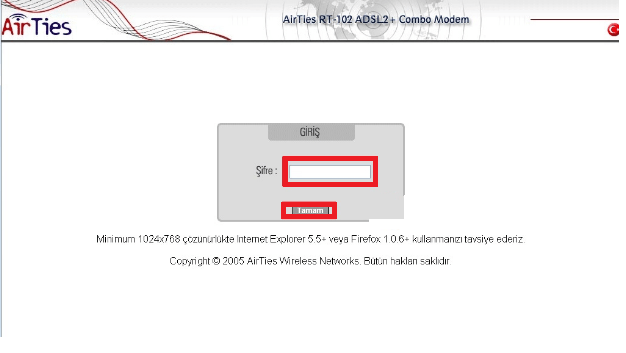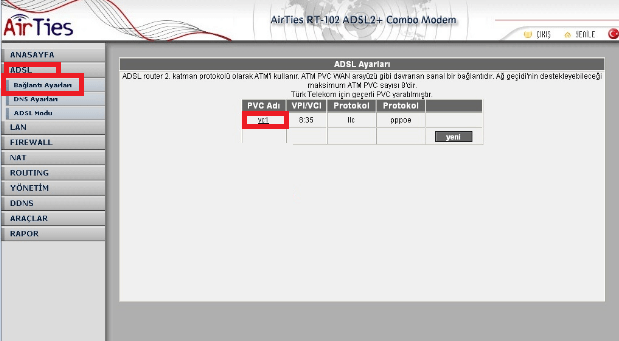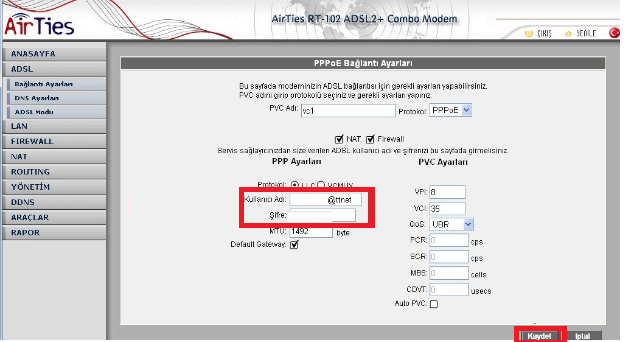Merhaba arkadaşlar!
Bu yazımızda sizlere ‘AirTies RT-102’ modem için kurulum işlemini anlatacağız.
- Modem kurulumuna başlamadan önce, modem kablo bağlantılarının doğru bir şekilde yapıldığından emin olmalıyız.
- Daha sonra modeme (kablolu) bağlı bilgisayardan bir internet tarayıcısı (Google Chrome, Mozilla Firefox, Opera, vs) açıp, adres çubuğuna ‘192.168.2.1’ yazdıktan sonra ‘Enter’ tuşuna basalım.AirTies RT-102 Modem Kurulumu Adım Adım Rehber
AirTies RT-102 modem kurulumunu hızlı ve kolay bir şekilde tamamlamak için doğru adımları takip etmek önemlidir. Modem bağlantılarınızı kontrol ettikten sonra, web tarayıcınız üzerinden 192.168.2.1 adresine giriş yaparak modem arayüzüne erişebilirsiniz. Burada, ADSL kullanıcı adı ve şifrenizi girdikten sonra Kaydet butonuna basarak internet bağlantınızı aktif hale getirebilirsiniz. Resimli anlatımla desteklenen bu rehber sayesinde, modem kurulumunu eksiksiz bir şekilde tamamlayabilir ve internet bağlantınızı sorunsuz kullanabilirsiniz.
- ‘Şifre’ isteyen bir sayfa açılacak. ‘Şifre’ kısmını boş bırakıp ‘Tamam’ butonuna tıklayalım.
- Açılan modem arayüz sayfasında, sol kısımdaki menü listesinde sırasıyla ‘ADSL’ → ‘Bağlantı Ayarları’ menülerine tıklayalım ve açılan sayfada ‘vc1’ linkine(bağlatısına) tıklayalım.
- Son işlem olarak, açılan sayfada ‘Kullanıcı Adı’ ve ‘Şifre’ kutucuklarına ‘ADSL’ bilgilerimizi girdikten sonra ‘Kaydet’ butonuna tıklamamız yeterli olacak.
İlişkili makaleler;